Samsung Galaxy S6如何使用方向锁定功能?(G9208)
1、在待机页面下,点击【应用程序】。

2、点击【设定】。

3、向上滑动屏幕,点击【辅助功能】。

4、点击【方向锁定】。
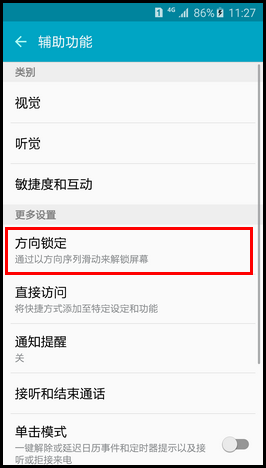
5、点击【关】右侧滑块。

6、绘制一个四到八个方向的序列,绘制完成后,点击【继续】。

7、绘制刚刚设置的一个四到八个方向的序列,绘制完成后,点击【确认】。

8、输入备份PIN码,然后点击【继续】。
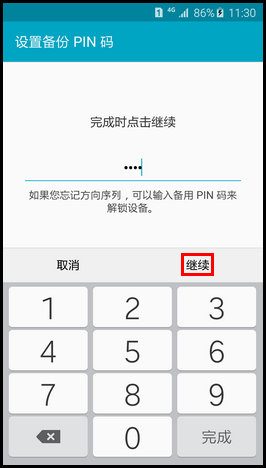
9、再次输入备份PIN码,点击【确定】。

10、选择一种在锁定屏幕上显示通知的显示选项,这里以【显示内容】为例,然后点击【完成】。
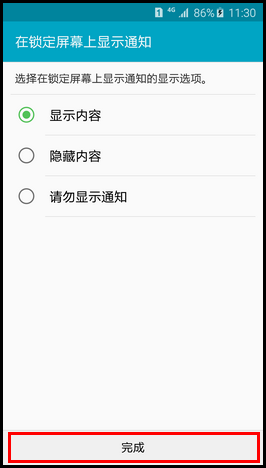
11、屏幕锁定类型已改为方向锁定。

12、在锁定屏幕界面,绘制方向序列以解锁屏幕。

